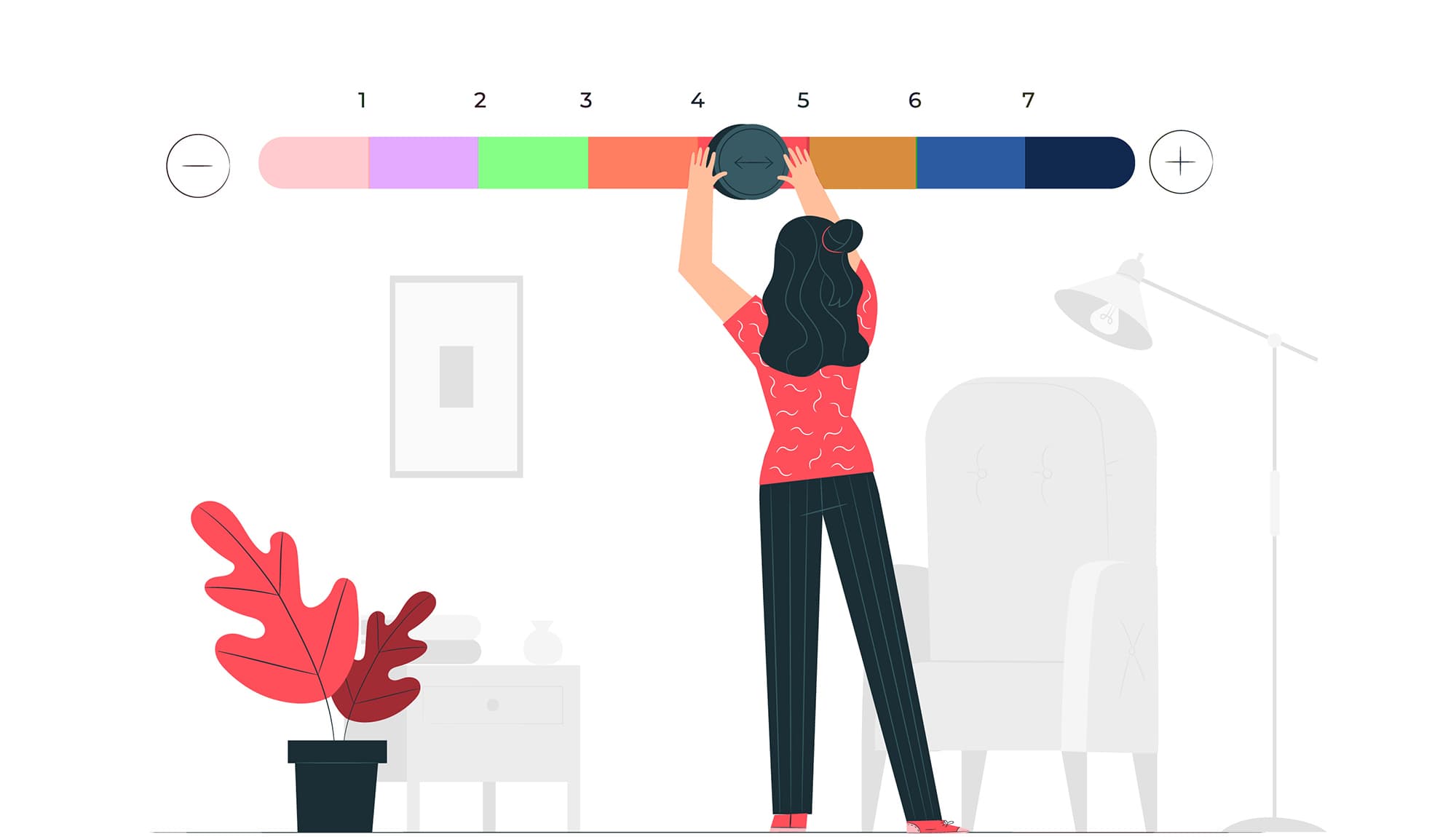اصلاح رنگ درنرم افزار پریمیر پرو
تاریخ انتشار : مرداد ۸, ۱۴۰۱ تاریخ به روز رسانی : دی ۲۸, ۱۴۰۲ نویسنده : مهرآفاق نارویی زمان مورد نیاز مطالعه : 7 دقیقه تعداد بازدید : 1.19هزار بازدیداصلاح رنگ چیست؟
اصلاح رنگ یک کارفنی و حرفه ای با استفاده از ابزار های موجود برای جلوه دادن هر چه طبیعی تر و بهتر رنگ های موجود در تصاویرو ویدیوها می باشد.در این مقاله ما به اصلاح رنگ در نرم افزار پریمیر پرو می پردازیم.
فیلم های متفاوت با توجه به ژانرهای مختلف، تم رنگی مختص به خود را دارا هستند.بطور مثال فیلم هایی با نورپردازی و روشنایی بالا احساس شور و نشاط به ما می دهند درنتیجه میتوان بیان کرد که یکی از ابزار های مهم برای انتقال احساس در تصاویر و ویدیوها ، رنگ آن هاست.
یک ویراشگر توانمند دروهله اول باید درک صحیحی از ابزارهای مختلفی که دراختیار دارد داشته و سپس توانایی استفاده از آنها را تا حد امکان داشته باشد.
یکی از ابزارهای مهم و با اهمیت در حوزه درجه بندی و تصحیح رنگ نرم افزار پریمیر پرو می باشد، که در ادامه بیشتر به این موضوع خواهیم پرداخت.
اصلاح رنگ در پریمیر
برای اصلاح رنگ در پریمیرپرو ، ابزارهای بسیار کاربردی و مفیدی ، در این برنامه وجود دارد که میتوان با استفاده از آموزش پریمیر به ویدیوها و تصاویرمان جلوه ای بسیار حرفه ای ببخشیم. ابزار تصحیح رنگ پریمیر،تنها مورد استفاده تدوین گرهای حرفه ای قرار نمی گیرد و کسانی که ویرایش های ابتدایی خود را با premiere انجام می دهند نیز، می توانند به وسیله ابزارهای خودکار، این کار را انجام دهند.
همین الان با وارد کردن اطلاعات خود در فرم، دوره پریمیر در نیم ساعت را به صورت رایگان دریافت کرده و 10/000 تومان شارژ هدیه دریافت نمایید.
دوره رایگان پریمیر در نیم ساعت
استفاده از ابزار Lumetri Color
ابزار color Lumetri یکی از متداول ترین روش هایی است که برای اصلاح رنگ ویدئوها در adobe premiere pro و همچنین در After Effects نیز مورد استفاده قرار می گیرد و پیدا خواهید کرد و برای تصحیح و درجه بندی رنگ بسیار مفید است.
نحوه کار و چگونگی اصلاح رنگ با Lumetri Color
ابزار Lumetri Color یک کنترل از راه دور است ،کنترلهای تصحیح رنگ پریمیر در قسمت Lumetri Color بسیار سادهتر تنظیم میشوند و همیشه در همان مکان در دسترس هستند.
پنل Lumetri Color را با رفتن به مسیر Window > Lumetri Color باز کنید. همینطور میتوانید به مسیر Window > Workspaces > Color مراجعه کنید تا گزینه Color Workspace را باز کنید. این پنل شامل ابزارهای مختلفی برای تجزیه و تحلیل و تنظیم رنگهای ویدیو است.
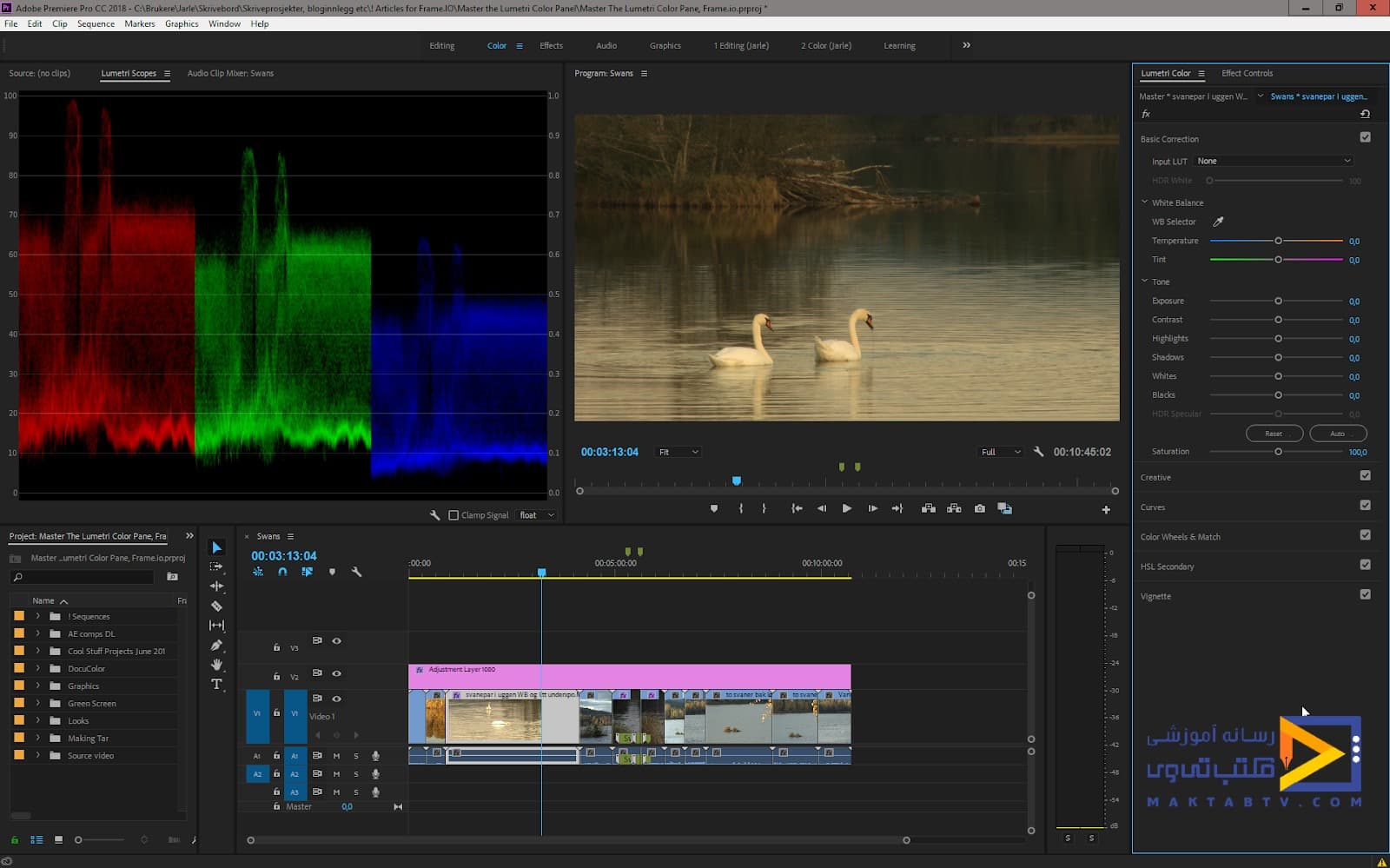
در تایم لاین، کلیپی که میخواهید اصلاح رنگ را بر روی آن اعمال کنید انتخاب کنید. میبینید که ابزار Color Workspace از حالت خاکستری به حالت رنگی در میآید و این نکته نشان میدهد که این ابزار آماده استفاده است.
این ابزار شامل شش قسمت است که هر یک شامل ابزارهایی برای وظایف جداگانهای از اصلاح رنگ است. این موارد را در فهرست زیر میتوانید ببینید:
اصلاح مقدماتی (Basic Correction): ابزارهایی برای متعادلسازی تصویر و اصلاح نوردهی پایین/بالا، تراز سفیدی (white balance)، کنتراست، و اشباع.
خلاقیت (Creative): در قسمت Creative درپریمیر، ابزارهایی برای کار با LUT، جلوههای grian در فیلم و روشنایی رنگ وجود دارد.
منحنیها (Curves): ابزار Curves در پریمیر، برای تنظیم رنگ مایه، اشباع رنگ و کنتراست رنگ برای رنگهای خاص یا کل تصویراستفاده می شود.
چرخه رنگ و تطبیقها (Color Wheels & Match): ابزارهای منفرد برای تنظیم سایهها، تنهای میانی و هایلایتها.
HSL ثانویه (HSL Secondary): ابزاریهایی برای کار با رنگ مایه، اشباع رنگ و روشنایی.
ویگنت (Vignette): ابزارهایی برای افزودن ویگنت (تصاویر گل و بته)
شاید این بخش ها شلوغ به نظر برسند؛ اما به آن اندازه که به نظر میرسند، پیچیده نیستند. با کلیک روی هر قسمت میتوانید آن را باز کرده و ابزارها و اطلاعاتی در مورد هر بخش را مشاهده کنید. کادر انتخاب کوچکی در سمت راست نام بخش وجود دارد که اجازه میدهد یک تنظیم خاص فعال یا غیرفعال شود. این یک روش سریع برای مشاهده وضعیت ویدئو قبل و بعد از اعمال تنظیمات است.
نکته مهم: زمانی که میخواهید هر گونه تغییری را با استفاده از پنل Lumetri Color اعمال کنید، میتوانید با دو بار کلیک روی یک اسلایدر آن را به مقدار پیشفرض ریست کنید.
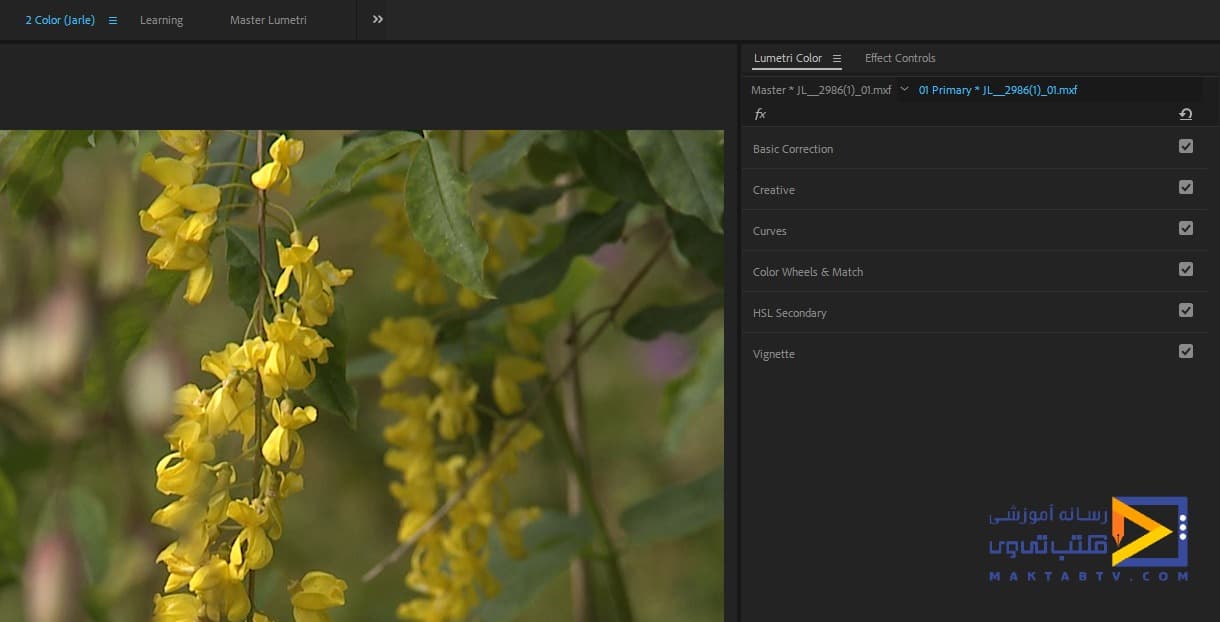
تنظیمات basic correction
در ابتدای کار به سراغ تنظیمات پایه ای که در بخش basic correction قرار دارند، می رویم.
اولین ابزاری که دراین قسمت وجود دارد، Input LUT است.LUT اختصاری برای عبارت (Lookup Table) است. با استفاده از کمبوباکس مربوط به آن می توانید به عکس یا ویدئوی خود preset اعمال کنید. اگر به preset نیاز نداشتید آن را روی none و در صورتی که درنظر داشتید که از import استفاده نمایید می توانید custom را انتخاب نمایید و سپس فایل مورد نظرتان را انتخاب نمایید.
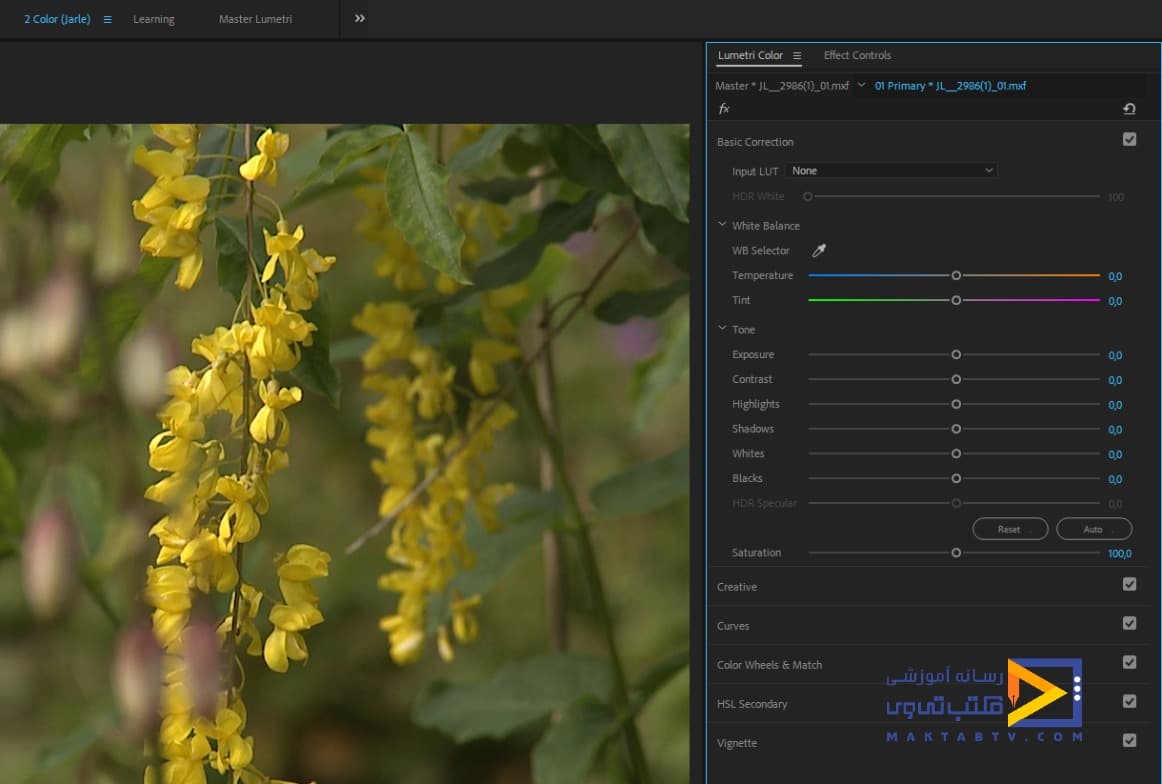
منوی White balance
درادامه به قسمت White balance می پردازیم ، این گزینه میتواند به تعادل رنگ سفید در یک کلیپ کمک کند. روی آن کلیک کنید و سپس ناحیه ای را در تصویر انتخاب کنید که قرار است سفید باشد، در واقع در این قسمت میتوانید دما و رنگ را اصلاح نمایید. با افزودن رنگ آبی به تصویر میتوانید همه چیز را خنکترکنید. همچنین زمانی که اسلایدر دما را به سمتی که باعث افزایش رنگ نارنجی میشود، حرکت دهید، میتوانید تناژ گرمتری را بوجود بیارید.
گزینه WB Selector امکان انتخاب نقطه مورد نظر که باید سفید باشد را برای ما فراهم می نماید .
گزینه Temperature (میزان گرم یا سرد بودن رنگها) است. همچنین گزینه ی tint نیزشامل رنگ های سبز و صورتی است که با حرکت نوار لغزنده رنگ تصویر شما به سبز یا صورتی متمایل می شود.
منوی Tone :
منوی Tone در پریمیر دارای قسمت هایی نظیر Contrast (تضاد)، تغییر Exposure (نوردهی)، highlights (هایلایتها)، shadows (سایهها) ومواردی بیشتر نیز می باشد. در قسمت راست-پایین این گزینه ها دکمهای به نام Auto وجود دارد. با اعمال این دکمه، پریمیر پرو اصلاح ویدیوی شما را شروع می کند. عملکرد این تنظیم همیشه عالی به نظر نمیرسد؛ اما برای شروع بد نیست.
این بخش شامل گزینه هایی است که در ذیل توضیح خواهیم داد.
گزینه Exposure: جهت کاهش و افزایش نور کلی صفحه استفاده می شود.
گزینه contrast: برای ایجاد تضاد رنگی به کار می رود. به عبارتی با افزایش آن رنگ های صفحه ی شما از حالت بدون روح بودن و ماتی خارج می شود.
گزینه highlights: این گزینه نیز برای تغییر نور به کار می رود با این تفاوت که فقط نورقسمت های روشن تصویر را کم و یا زیاد می کند.
گزینه shadows: اگر در صفحه سایه ای داشته باشید با کاهش مقدار این گزینه سایه ها بیشتر نمایان می شوند و تیره تر خواهند شد.
گزینه Whites: با افزایش مقدار آن رنگ سفید در صفحه ی شما بیشتر خواهد شد و در کل تصویر شما روشن تر خواهدشد.
گزینه Blacks: این گزینه دقیقا برعکس گزینه ی قبلی است یعنی رنگ سیاه را اعمال می کند.
گزینه HDR Specular :این تنظیم زمانی که از ویدیوهای HDR استفاده کنید، فعال خواهد شد.
گزینه saturation : این گزینه میزان شدت رنگ های تصویررا تنظیم می کند ،. با جابهجا کردن این اسلایدرها به سمت چپ، تصویر تیره وروشن میشود. اگر بطورکامل به سمت راست ببرید، تصویر دچار اشباع رنگ بالا میشود و رنگها غیرواقعی و مصنوعی به نظر میرسند.
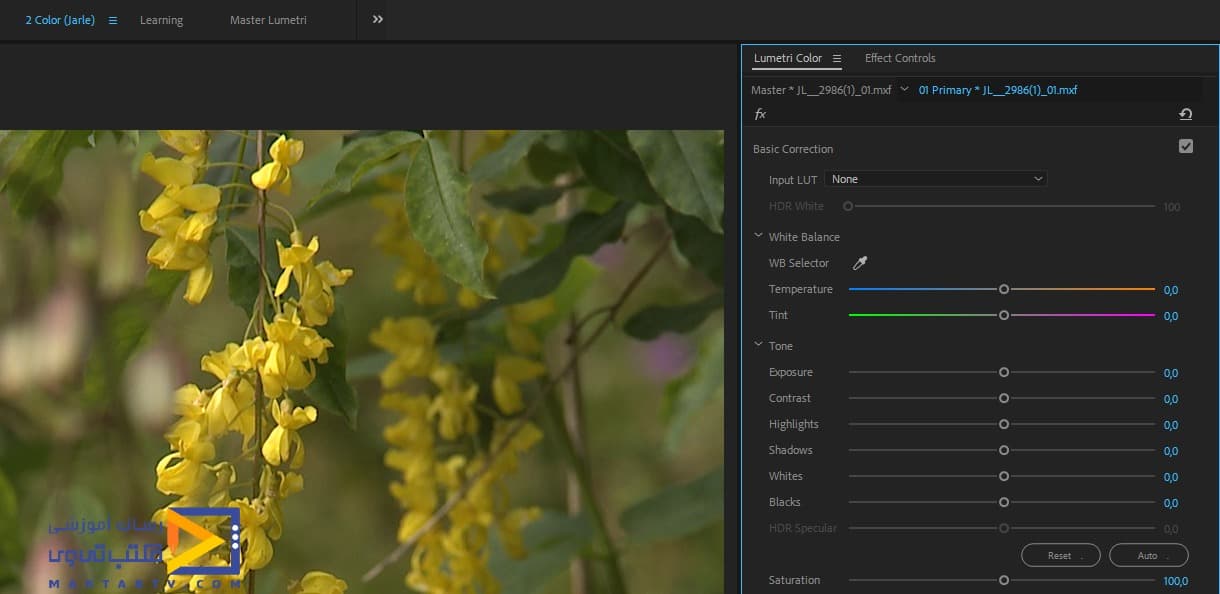
اگر از تنظیماتی که اعمال نموده اید رضایت کافی را ندارید می توانید با دکمه ی ریست که در انتهای این قسمت قرار دارد، تمامی موارد را به حالت اولیه و پیش فرض برگردانید.
مهارت های پریمیرپرو
اگر به تصاویر قبل و بعد از اعمال اصلاح رنگی که با استفاده از برنامه پریمیر انجام داده اید دقت کنید، متوجه میشوید که اصلاح رنگ چه تغییرات قابل توجه ای میتواند در تصویرو ویدئوی شما ایجاد کند. دربیشتر موارد فقط زمانی که دو تصویر قبل از اصلاح رنگ و بعد از اصلاح رنگ را در کنار یکدیگر قرار داده باشید، متوجه این تغییرات می شوید. در پنل Lumetri Color ابزارهای مختلف دیگری نیز وجود دارند؛ اما کسب مهارت در بخش اصلاح رنگ مقدماتی، باعث میشود که پایه مهارتی خوبی در این زمینه کسب کنید.
ابزار Curves در پریمیر کاربردش چیست؟
منحنیها (Curves): ابزار Curves در پریمیر، برای تنظیم رنگ مایه، اشباع رنگ و کنتراست رنگ برای رنگهای خاص یا کل تصویراستفاده می شود.
دیدگاه کاربران
بدون دیدگاه